教程网首页 > 百科教程 > ps教程 》 PS制作渐变绚丽多彩海报
PS制作渐变绚丽多彩海报
效果图:
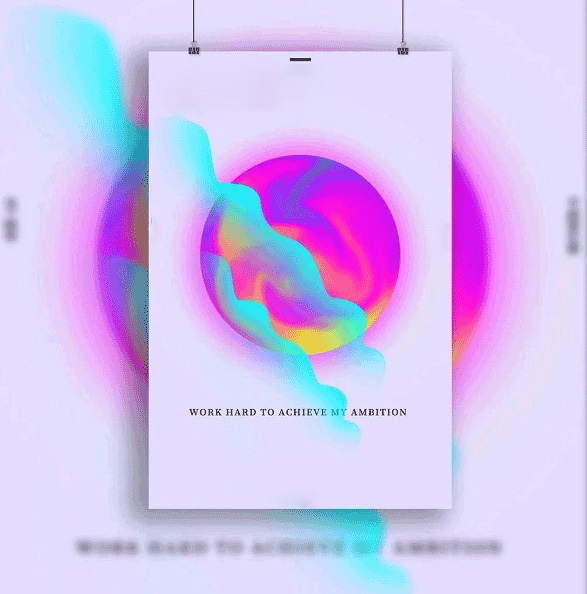
打开ps,创建大小合适的画布,然后利用渐变工具给背景添加一个底色,渐变色值:#e9e8ea、#e2ddff。
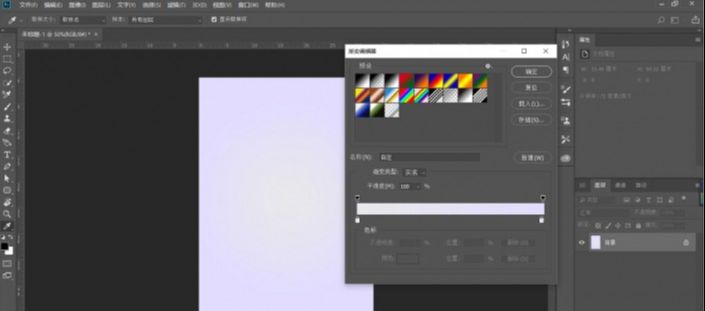
再椭圆形状工具新建一个大小合适的圆,更改填充为渐变填充,关闭描边。
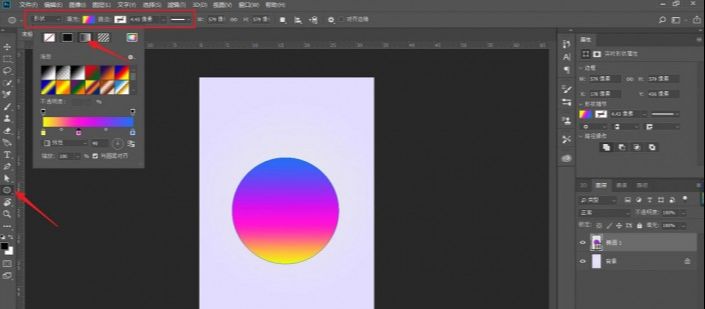
执行滤镜-液化。液化工具的使用跟画笔相似,参数默认,然后直接在画面上拖动,就能达到一些很好的融合效果。
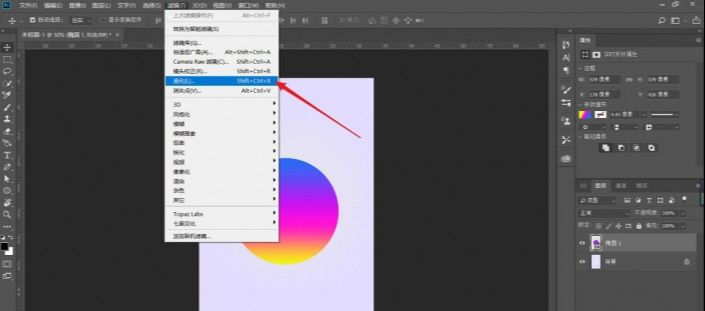
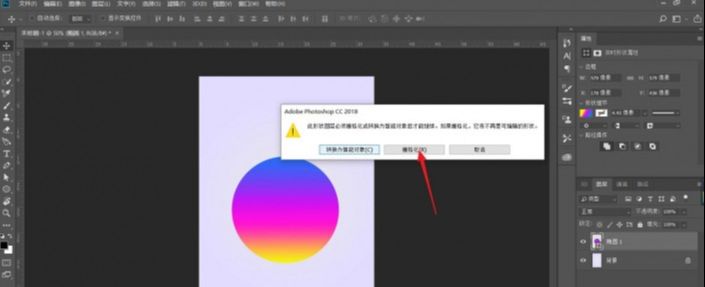
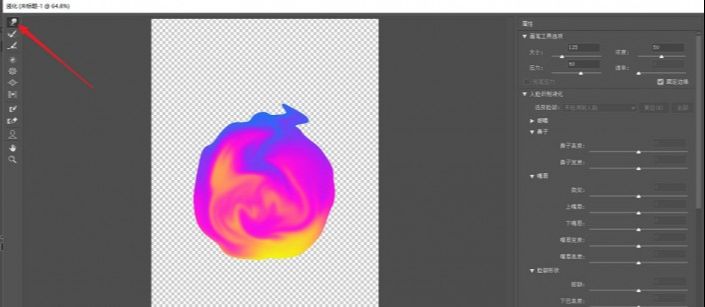
选择圆形选框工具,拉出稍微小一丢丢的正圆,并ctrl+j截取液化处理后的效果圆,隐藏图层一。
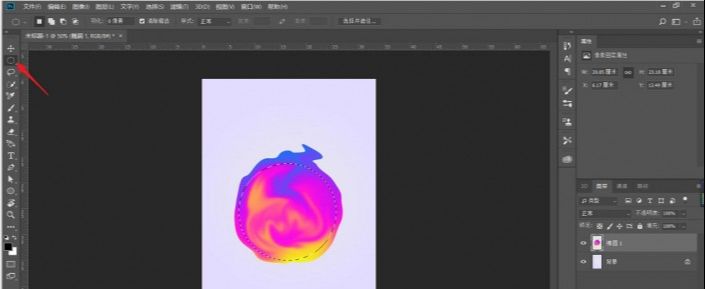
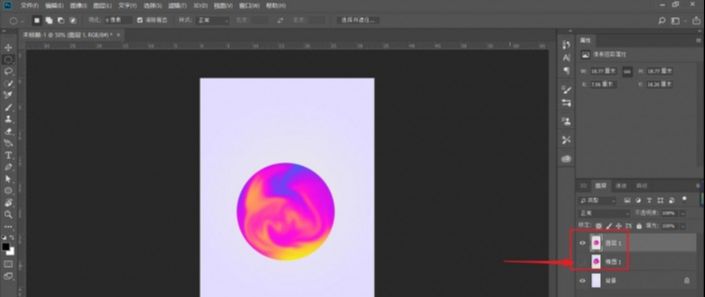
选择椭圆工具,按住shift在正圆图层下方新建一个正圆,并填充为粉色,无描边。
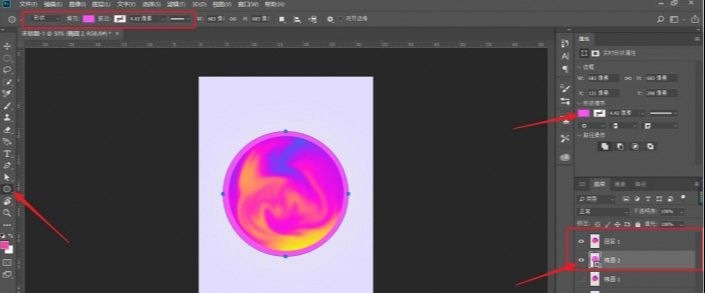
调整形状属性,充当阴影,羽化:40px。
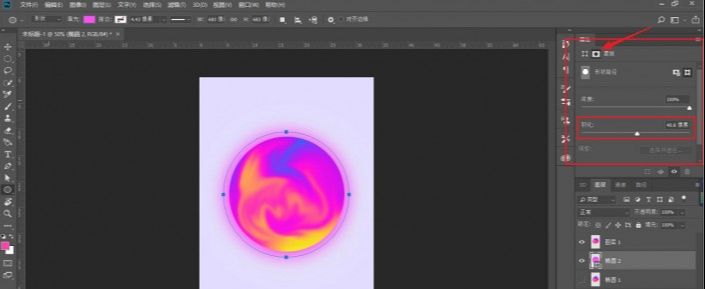
选择钢笔工具勾出一些波浪形状,填充颜色,并添加蒙版,用柔边画笔去擦除不需要的部分,适当调整图层不透明度。
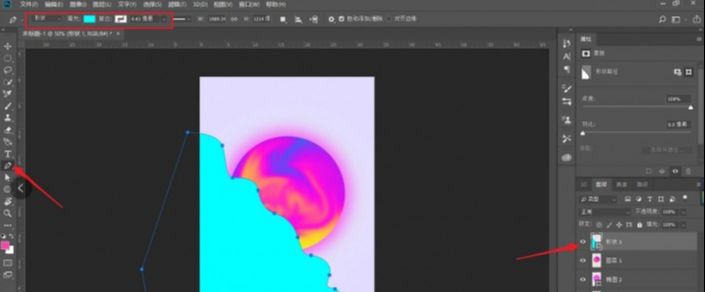
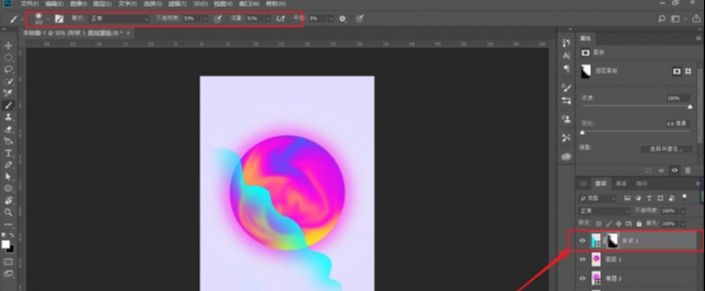
再复制一个元素调整位置及大小。
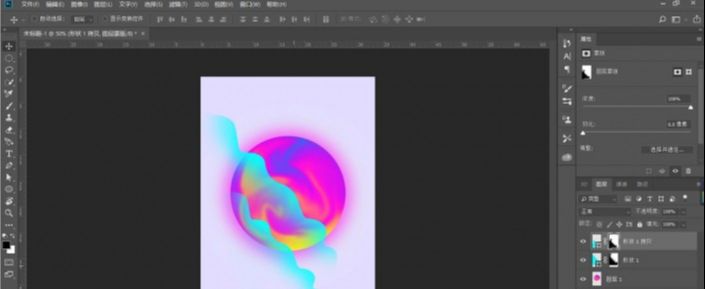
新建一层,填充一个深灰色,给他添加一些杂色,执行滤镜-杂色-添加杂色。
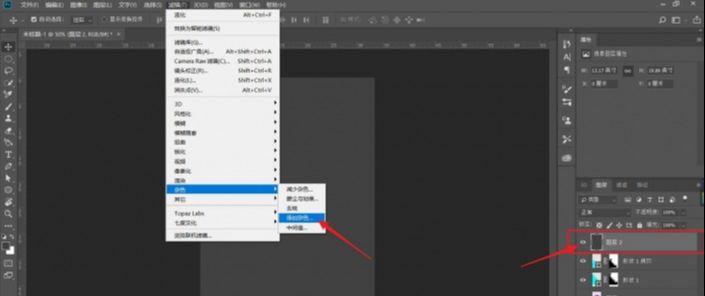
改变杂色图层混合模式为柔光,创建剪贴蒙版。
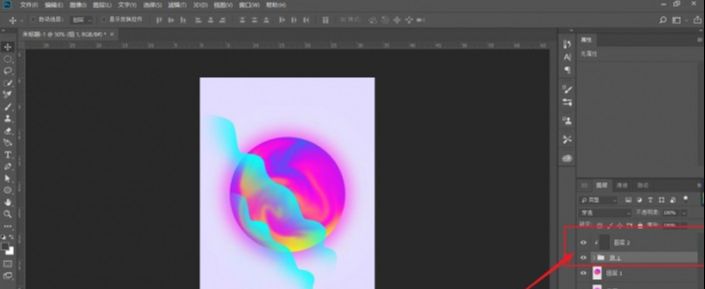
码字排版。
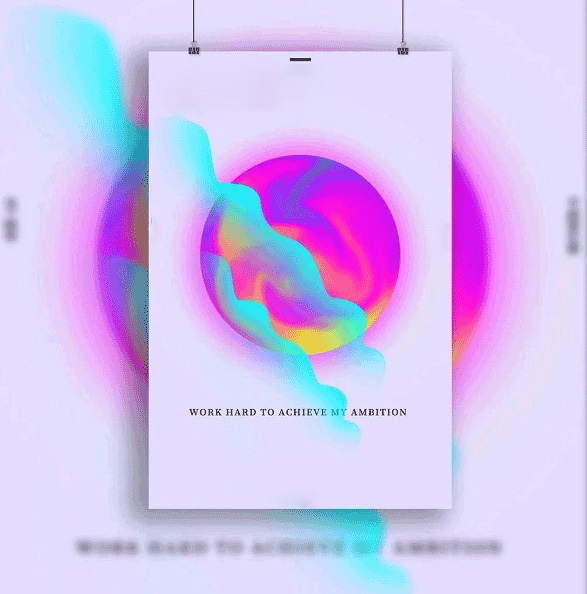
PS制作渐变绚丽多彩海报相关文章:
无相关信息扫一扫手机观看!

最新更新的教程榜单
- photoshop做立体铁铬字03-08
- ps制作字体雪花效果03-08
- ps需要win10或者更高版本得以运行03-08
- adobe03-08
- ps怎么撤销的三种方法和ps撤销快捷键以及连03-08
- ps神经滤镜放哪里03-08
- Photoshopcs6和cc有什么差别,哪个好用,新手03-08
- ps怎么给文字加纹理03-08
- ps怎么修图基本步骤03-08
- adobephotoshop是什么意思03-08











